

发布时间:2019-04-02 14: 09: 48
最近,针对Mac的恶意应用越来越多,各种新闻也是层出不穷,看到这些消息,相信有非常多的小伙伴们会和小编一样感觉有点担心,要是我们的电脑不小心感染了恶意应用该如何解决?
对于那些正在使用最新版本的CleanMyMac X的Mac用户们可能已经发现了,现在这个版本中新增了一个【移除恶意软件】功能。可以对我们的Mac进行深度检查,查找所有类型的漏洞。正好可以解决针对Mac恶意应用问题。
接下来就给大家具体介绍一下该如何使用:
1、运行这款清理工具,然后选择【移除恶意软件】;
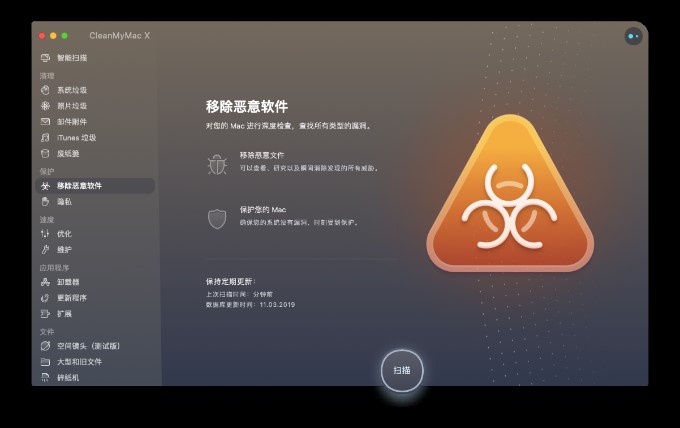
图1:移除恶意软件
2、点击扫描,然后CleanMyMac X就会查找恶意软件;
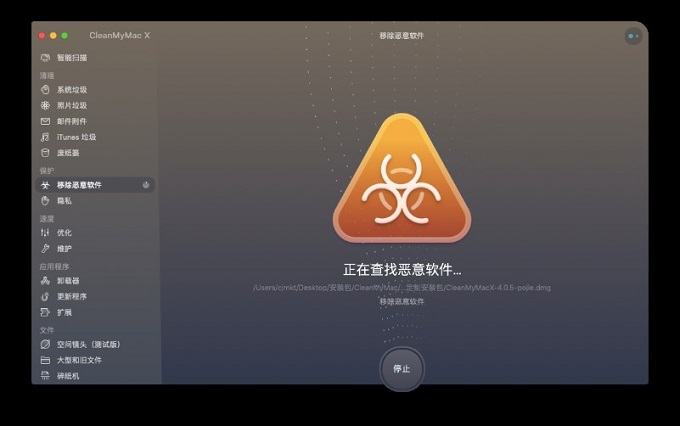
图2:正在查找恶意软件
3、如果你的电脑非常干净,那么过段时间再检查,如果发现了恶意软件,那么只需要点击清理即可。
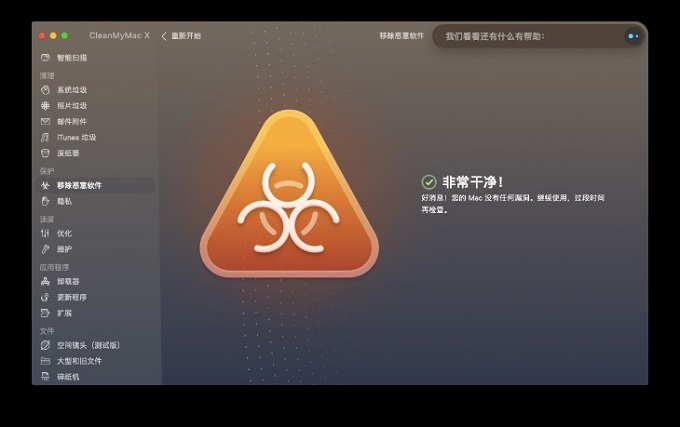
图3:扫描完成
完成之后,如果你还要对自己的电脑进行优化,却又不确定做什么的话,那么可以试试CleanMyMac助手,这是一个能够指导您的日常助手,建议后续步骤,并提醒必要的清理工作。
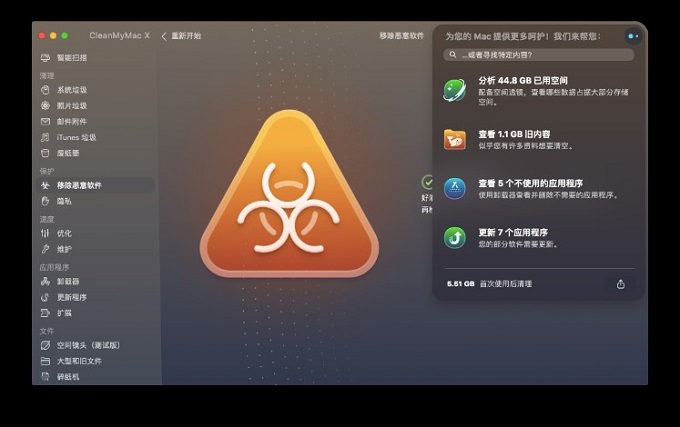
图4:CleanMyMac助手
对此有兴趣的小伙伴们可以在产品站下载页进行CleanMyMac X免费下载试用,体验这个版本的更多新功能。在教程页,我们还可以找到更多的使用教程。
本文为原创,转载请标明原址:www.mycleanmymac.com/changjianwenti/xgn-yce.html
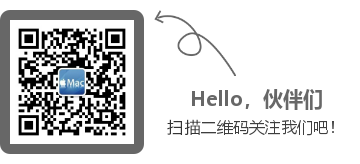
展开阅读全文
︾